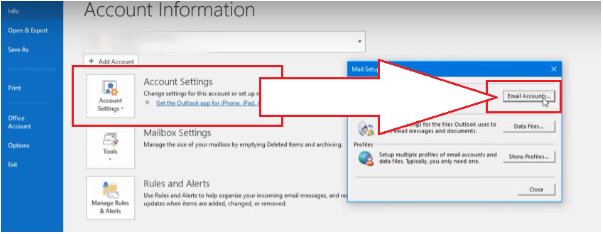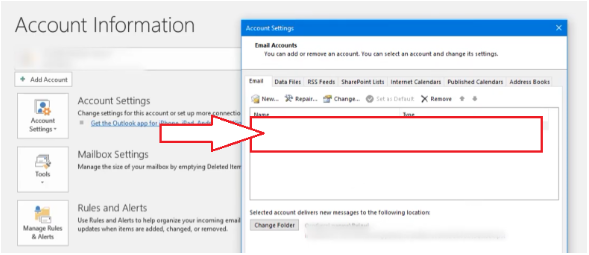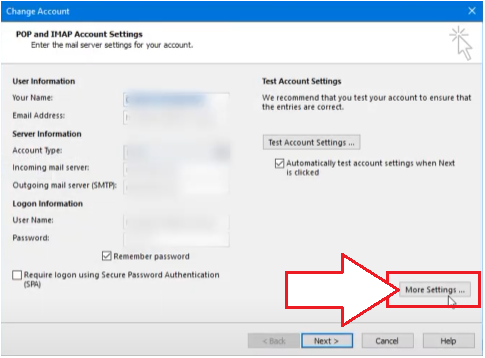IPv4
От 0.70$ за 1 шт. 41 стран на выбор, срок аренды от 7 дней.
IPv4
От 0.70$ за 1 шт. 41 стран на выбор, срок аренды от 7 дней.
IPv4
От 0.70$ за 1 шт. 41 стран на выбор, срок аренды от 7 дней.
IPv6
От 0.07$ за 1 шт. 14 стран на выбор, срок аренды от 7 дней.
ISP
От 1$ за 1 шт. 23 стран на выбор, срок аренды от 7 дней.
Mobile
От 14$ за 1 шт. 14 стран на выбор, срок аренды от 2 дней.
Resident
От 0.90$ за 1 GB. 200+ стран на выбор, срок аренды от 30 дней.
Прокси по целям:
Прокси по целям:
Инструменты:
Почтовый ящик является неотъемлемой частью жизни каждого интернет-пользователя. Его используют для всевозможных регистраций, получения не просто писем, а больших объемов информации, которую используют во всех направлениях.
Прокси сервера для электронной почты используют во многих случаях, например:
Настройка прокси-сервера для электронки зависит от того, как именно вы работаете с своим почтовым ящиком. Если подмена IP с целью скрыть свой реальный адрес выполняется для одного аккаунта, то настроить прокси достаточно для операционной системы или веб-браузера. В случае использования почтовых клиентов для множества аккаунтов придется воспользоваться специальными программами (проксификаторами). Огромную популярность для проксификации почты получила программа HTTPort, которая кроме простоты управления является абсолютно бесплатной, на ее примере мы и будем разбирать вопрос.
Начать стоит с обозначения портов и хостов (данных серверов почтового сервиса) для входящих и исходящих писем.
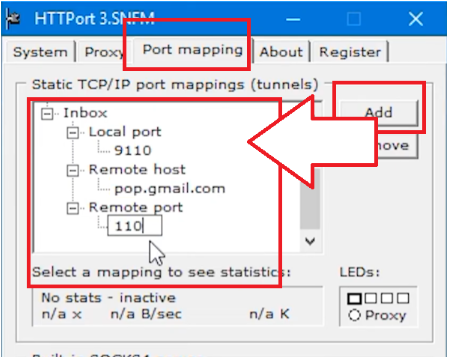
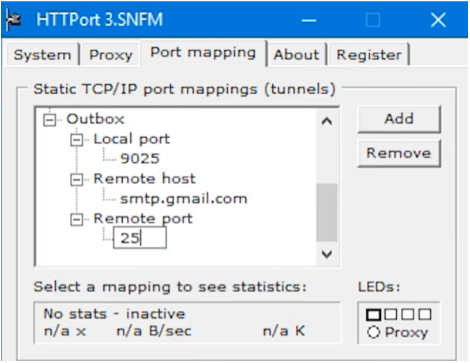
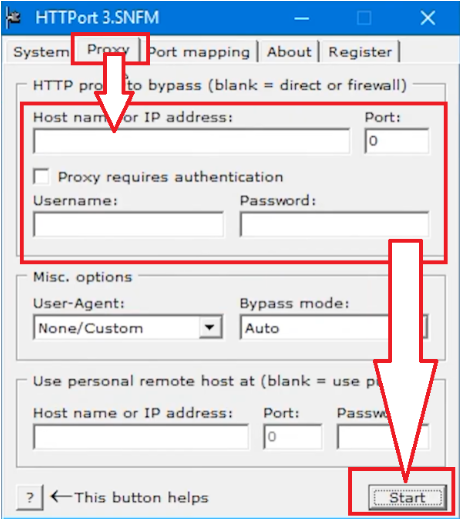
На этом настройки портов и прокси закончены, осталось привязать их к своему почтовому клиенту. Выполняем на примере стандартного почтового клиента от Microsoft Outlook.